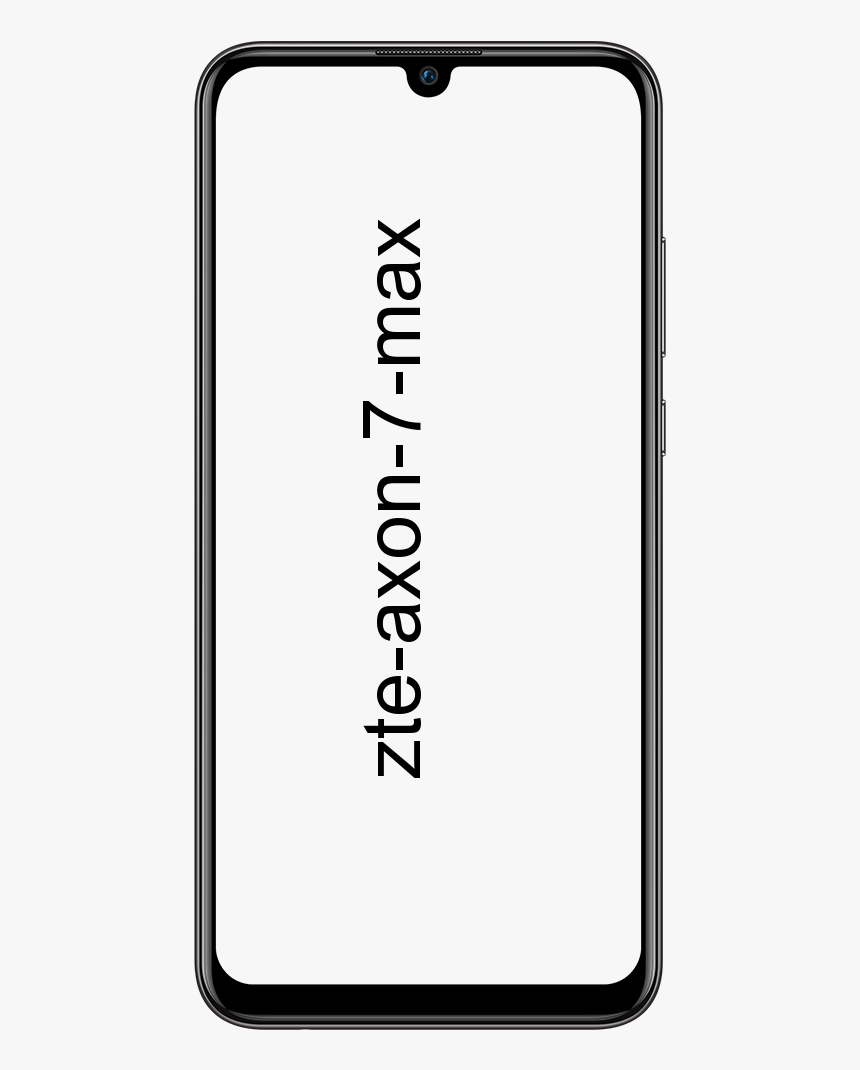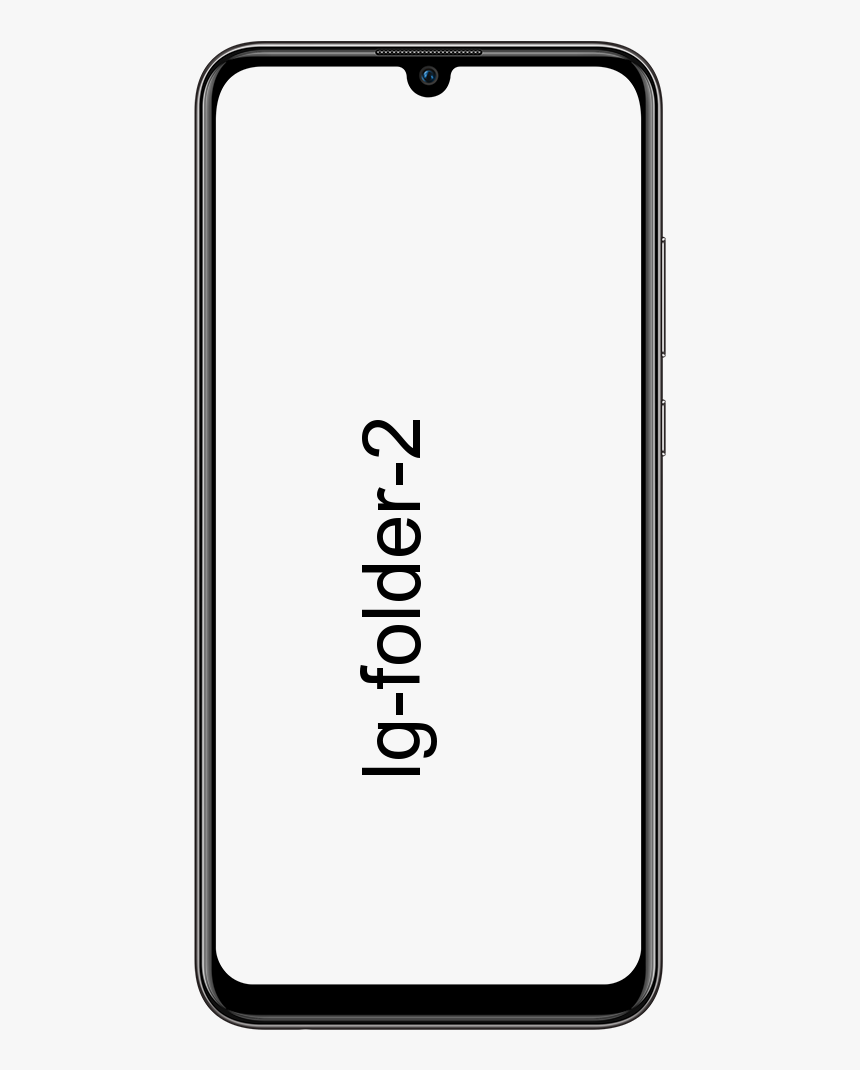Sådan deler du WiFi fra en MacBook til en iPhone
Har du nogensinde prøvet at dele WiFi fra en MacBook til en iPhone? iOS-enheder kan nemt dele deres WiFi-forbindelse med andre enheder, dvs. desktop og mobil. Du kan blot aktivere Hotspot. Det kan dele en internetforbindelse, og det kan dele din dataplan. Klik bare på det lille skifte i appen Indstillinger. Del derefter Wifi fra en MacBook til en iPhone. Men det er ikke det samme som at aktivere en hotspot-funktion. Her er hvad du vil gøre.
Del WiFi fra MacBook til iPhone
Hvis du vil arbejde, skal du blot bruge et USB / datakabel, fordi WiFi-forbindelsen deles ved hjælp af kablet. EN MacBook kan ikke oprette forbindelse til et trådløst netværk og også gøre det muligt for andre enheder at oprette forbindelse til dets trådløse netværkskort.
På Mac
Du skal blot åbne appen Indstillinger og gå over til delingsgruppen med indstillinger. I den venstre kolonne skal du kigge efter 'Content Caching' og tænde den. Det tager nogle få tid, før det starter op. Når det er tændt, skal du vælge 'Internetforbindelse' på samme skærm.
På iPhone
Genstart din iPhone. Du bliver nødt til at slukke for den.
- Mens du har en iPhone med en Hjem-knap, skal du blot trykke på sideknappen og holde den nede, og kontakten Slide for at slukke vises.
- Hvis du har en iPhone uden Hjem-knap, skal du blot trykke og holde sideknappen eller knapperne Lydstyrke op og Lydstyrke ned samtidigt, indtil kontakten Slide to power off vises.
- I stedet for hvilken iPhone-model du har, skal du gå til appen Indstillinger, hvis den kører iOS 12 eller tidligere, og gå til Generelt. Gå til slutningen, og klik på Luk ned.
Nu skal du aktivere iPhone. Tilslut blot iPhone til Mac ved hjælp af datakablet. Det tændes også automatisk. Mens WiFi og / eller mobildata er slået til, kan du deaktivere det, hvis du vil. IPhone bruger WiFi-forbindelsen fra MacBook. Det tager også tid for iPhone at starte ved hjælp af forbindelsen, men det kan ikke tage mere end 5 minutter.
Du kan slutte ekstra iOS-enheder til Mac'en, hvis du har en ledig USB-port. Husk, at iPhone (eller iPad) er låst op, og hvis du bliver bedt om det, skal du vælge at stole på den Mac, som enheden er tilsluttet.
IPhone giver også præference for ethvert WiFi-netværk, som det allerede er forbundet til, så hvis du ikke kan lide det at bruge det trådløse netværk, skal du blot deaktivere Wifi.
Konklusion:
Her handler alt om del WiFi fra en MacBook til en iPhone. Er denne artikel nyttig? For yderligere spørgsmål og spørgsmål, lad os vide det i kommentarfeltet nedenfor. Glem ikke at dele dine tanker med os.
Læs også: